Satura rādītājs
Ja vēlaties pievienot e-pasta aizstājvārdu savam esošajam Office 365 e-pasta kontam, turpiniet lasīt šo rokasgrāmatu. Office 365 sniedz iespēju bez maksas izveidot vairākus e-pasta aizstājvārdus, lai saņemtu e-pasta ziņojumus no vairākām e-pasta adresēm savā galvenajā e-pasta kontā.
E-pasta aizstājvārds ir papildu e-pasta adrese, ko var saistīt ar jūsu pašreizējo e-pasta kontu. Piemēram, ja vēlaties saviem klientiem piešķirt vispārīgu e-pasta adresi (piemēram, "[email protected]"), tad šo vispārīgo e-pasta adresi varat saistīt ar savu galveno e-pasta adresi, lai visi e-pasti, kas nosūtīti uz šo vispārīgo e-pasta adresi, parādītos (tiktu saņemti) jūsu e-pasta kastītē.primārā e-pasta adrese.
Paturiet prātā, ka pēc noklusējuma e-pasta aizstājvārds e-pasta vēstuļu sūtīšanai izmantos jūsu primārā e-pasta konta iestatījumus, kas nozīmē, ka, ja vēlaties atbildēt uz e-pasta ziņu, kas saņemta, izmantojot e-pasta aizstājvārdu, e-pasta vēstule tiks nosūtīta, izmantojot jūsu primārā e-pasta konta iestatījumus, un laukā "No" tiks norādīta jūsu primārā e-pasta adrese.
Ja vēlaties apiet šo noklusējuma uzvedību un "Sūtīt kā" ar e-pasta aizstājvārda adresi, varat Iestatīt Outlook, lai sūtītu e-pasta ziņojumus kā šo aizstājvārdu (pēc tam, kad izpildīti šajā pamācībā sniegtie norādījumi), vai tā vietā izmantot kādu no šīm alternatīvajām metodēm:
- Sadales saraksta iestatīšana e-pasta aizstājvārdiem Office365Izveidojiet koplietošanas pastkasti e-pasta aizstājvārdiem Office 365.
Kā izveidot e-pasta aizstājvārdu Office 365 lietotājam.
Lai pievienotu e-pasta aizstājvārdus pakalpojumā Office 365, izpildiet norādījumus par vienu no turpmāk minētajām metodēm. (Paturiet prātā, ka visdrošākā un mazāk laikietilpīgāka ir pirmā metode.)
-
1. metode. e-pasta aizstājvārda pievienošana Office 365 administratoru centrā. 2. metode. e-pasta aizstājvārda pievienošana Exchange Online.
1. metode. Kā pievienot e-pasta aizstājvārdu Microsoft 365 admin centrā.
1. Pieteikšanās uz Office 365 administratoru centru un dodieties uz Lietotāji > Aktīvie lietotāji.

2. Atlasiet lietotāju, kuram vēlaties pievienot jaunu e-pasta aizstājvārdu, un noklikšķiniet uz Lietotājvārda un e-pasta pārvaldība .
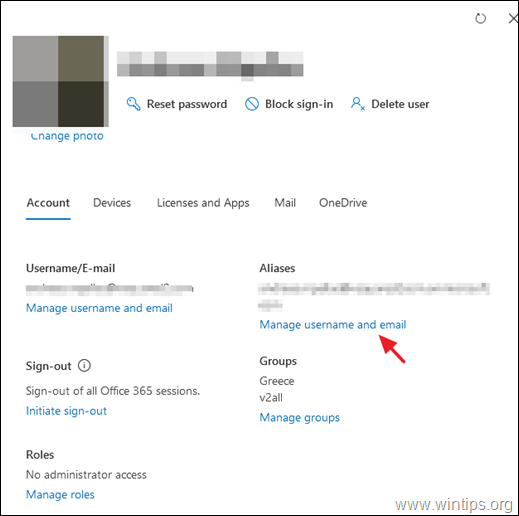
3. Ierakstiet jauno aizstājvārda adresi un pēc tam noklikšķiniet uz Pievienot un Saglabāt izmaiņas.
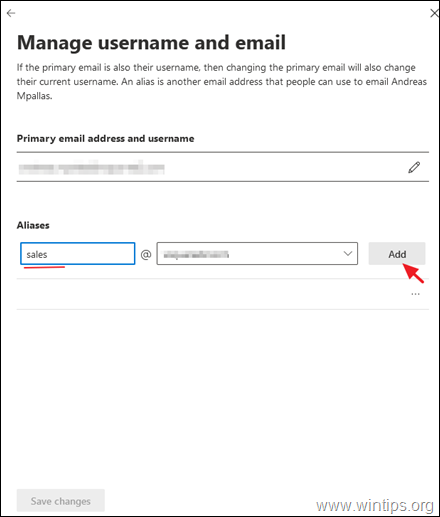
4. Pagaidiet vismaz 2 stundas, lai jaunais aizstājvārds tiktu ievietots visā Office 365. Pēc šī laika turpiniet un nosūtiet e-pastu uz jaunizveidoto aizstājvārdu, izmantojot ārējo e-pasta kontu. Ja viss ir kārtībā, jums vajadzētu saņemt e-pastu uz lietotāja primāro pastkasti. **.
Piezīme: Ja vēlaties izmantot e-pasta aizstājvārda adresi, lai sūtītu e-pasta ziņojumus no Outlook, dodieties uz lietotāja datoru un iestatiet Outlook, lai sūtītu e-pasta ziņojumus kā šo aizstājvārdu.
2. metode Kā pievienot jaunu e-pasta aizstājvārda adresi Exchange Online.
Papildu e-pasta adreses iestatīšana Office 365 Exchange Online:
1. Pieteikšanās uz Office 365 administratora portālu un noklikšķiniet uz Apmaiņa. *
Piezīme: Ja neredzat saiti Exchange, noklikšķiniet uz Rādīt visu.
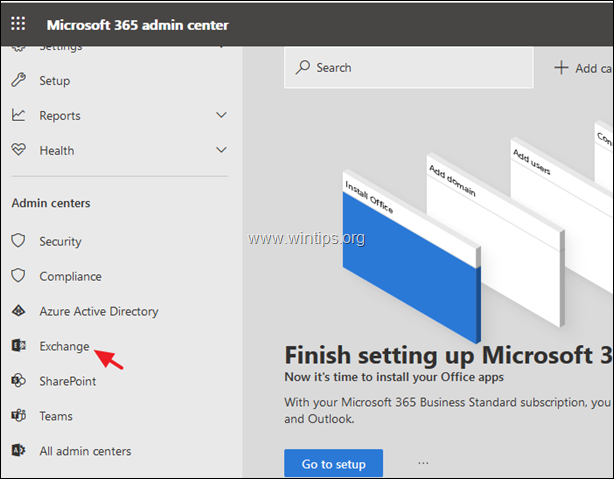
2. Exchange administratora centra paneļa panelī izvēlieties saņēmēji -> pastkastītes.
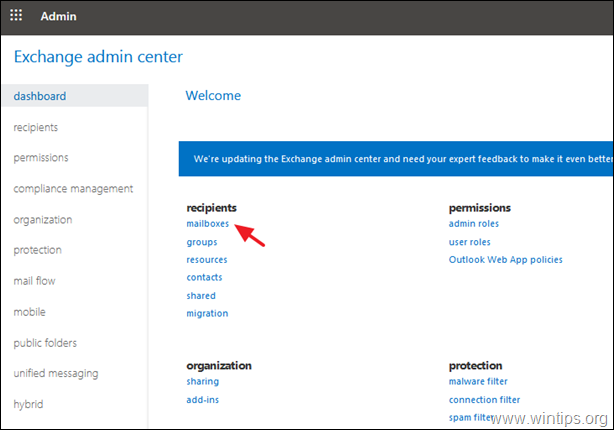
3. Divreiz noklikšķiniet uz lietotāja, kuram vēlaties pievienot jaunu e-pasta aizstājvārdu, un pēc tam izvēlieties e-pasta adrese.
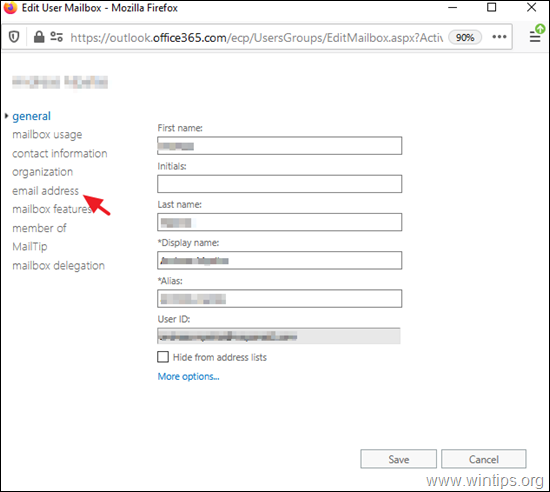
4. Noklikšķiniet uz Pievienot + lai pievienotu jauno aizstājvārda e-pasta adresi.
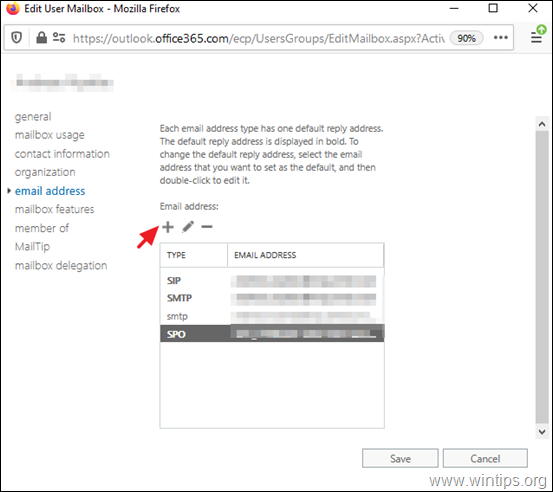
5. Atstājiet atlasīto SMTP un ierakstiet jauno lietotāja e-pasta adresi (piemēram, "[email protected]"). Kad tas ir izdarīts, noklikšķiniet uz. OK un pēc tam Saglabājiet.
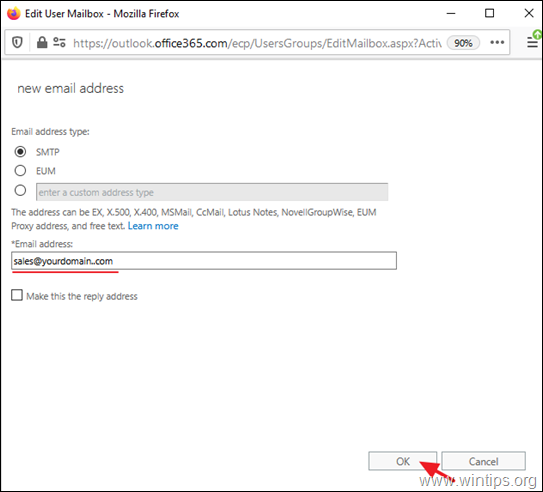
6. Pagaidiet 24 stundas, kamēr jaunie aizstājvārdi tiks ievietoti visā Office 365. Pēc šī laika turpiniet un nosūtiet e-pastu uz jaunizveidoto aizstājvārdu, izmantojot ārējo e-pasta kontu. Ja viss ir kārtībā, jums vajadzētu saņemt e-pastu uz lietotāja primāro pastkasti. * Ja viss ir kārtībā, jums vajadzētu saņemt e-pastu uz lietotāja primāro pastkasti.
Piezīme: Ja vēlaties izmantot e-pasta aizstājvārda adresi, lai sūtītu e-pasta ziņojumus no Outlook, dodieties uz lietotāja datoru un iestatiet Outlook, lai sūtītu e-pasta ziņojumus kā šo aizstājvārdu.
Tas ir viss! Ļaujiet man zināt, vai šī rokasgrāmata jums ir palīdzējusi, atstājot komentāru par savu pieredzi. Lūdzu, ielasiet un dalieties ar šo rokasgrāmatu, lai palīdzētu citiem.

Endijs Deiviss
Sistēmas administratora emuārs par Windows





